Microsoft Word 2010'daki Son Belgeleri Temizle
Son güncelleme: 30 Aralık 2016
Hassas veya kişisel nitelikte olan belgeleri görüntülüyorsa ve bilgisayarınızı kullanan başka kişiler varsa, Microsoft Word 2010'daki son belgelerin listesini temizlemeniz gerekebilir.
Microsoft Word 2010, kullanıcı deneyimini olabildiğince basit ve basit hale getirmeye odaklanan, yaygın olarak kullanılan bir iş işleme programıdır. Bu, programın üstünde görüntülenen gezinme şeridinin ve menülerin kullanılması ve programın çeşitli seçenekleriyle mümkün olan birden fazla özelleştirme seviyesi aracılığıyla gerçekleştirilir.
Microsoft Word 2010'un kullanıcı deneyimini basitleştirmeye çalışmasının bir yolu, Microsoft Word 2010 program penceresinin sol üst köşesinde bulunan Office düğmesini tıklattıktan sonra erişilebilen Son Kullanılanlar menüsünün eklenmesidir. Bu Son menünün, Belgeler klasörünüzü gözden geçirmenize veya dosyayı kaydettiğiniz belirsiz konumu hatırlamanıza gerek kalmadan yakın zamanda çalıştığınız belgelere erişmeniz için basit bir yol olarak kullanılması amaçlanmıştır. Ancak, son belgeleri Microsoft Word 2010'un belleğinden silmek istiyorsanız, bunu yapma yöntemi çok açık değildir.
Son Belgeleri Microsoft Word 2010'dan Tamamen Temizle
Bir avuç daha fazla belge oluşturmak için Microsoft Word'ü kullanan herkes, Microsoft'un son belgelerinizi hızlı bir şekilde bulmanız için neden bir yöntem eklediğini anlayabilir. Ancak, bazı kişiler hassas bilgiler içeren belgeler üretmek için paylaşılan bir bilgisayar kullanır veya başkalarının okumasını ve hatta düzenlemesini istemedikleri belgeler oluştururlar. Gizlilikle ilgili bu endişe, Microsoft Word 2010'daki son belgeleri temizleme çabasına yol açabilir, ancak bunu yapmak için yöntemi bulmak, düşündüğünüz kadar sezgisel değildir.
Microsoft Word 2010 program ayarları ve özelleştirme seçenekleri çoğunlukla, Microsoft Word penceresinin sol üst köşesindeki Office düğmesine tıkladığınızda açılan menünün altında bulunan Seçenekler menüsünde bulunur.

Seçenekler menüsünü tıklattığınızda, Microsoft Word 2010'un üstünde, uygun şekilde Word Seçenekleri adlı bir açılır pencere açılır. Word Seçenekleri penceresinin sol tarafındaki Gelişmiş seçeneğini tıklatırsanız, Microsoft Word 2010 yüklemenizin çalışma şeklini özelleştirmek için bir dizi seçenek sunulur.

Bu ekrandaki seçenekler listesi, biraz aşağı kaydırdığınızda, Microsoft Word 2010'daki son belgeleri temizlemek için ayarlamanız gereken ayarı içeren bir Ekran bölümüdür. Bu numarayı göster'in sağındaki okları tıklamanız yeterlidir. 0 olana kadar Son Kullanılan Belgeler'den . Son belgelerinizin bazılarının görüntülenmesini sağlamak istiyorsanız, bu sayıyı istediğiniz herhangi bir değere ayarlayabilirsiniz.
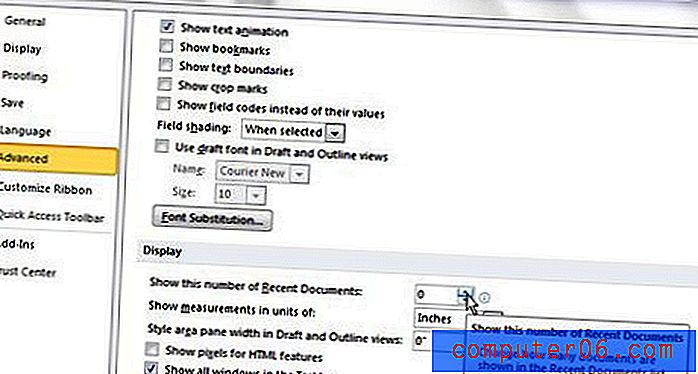
Son kullanılan belge sayısını 0 olarak ayarlamayı bitirdikten sonra, değişikliklerinizi kaydetmek ve pencereyi kapatmak için pencerenin altındaki Tamam düğmesini tıklayabilirsiniz. Şimdi pencerenin sol tarafındaki Son Kullanılanlar seçeneğini tıklarsanız, son belgelerinizin tamamının listeden kaldırıldığını göreceksiniz.
Özet - Word 2010'daki son belge listesini gizleme, temizleme veya silme
- Pencerenin sol üst köşesindeki Dosya sekmesini tıklayın.
- Sol sütundaki Seçenekler düğmesini tıklayın.
- Word Seçenekleri penceresinde Gelişmiş sekmesini tıklatın.
- Ekran bölümüne gidin, ardından Bu Son Kullanılan Belge sayısını göster'in sağındaki sayıyı “0” olarak değiştirin.
- Değişikliklerinizi kaydetmek ve uygulamak için pencerenin altındaki Tamam düğmesini tıklayın.
Microsoft Word 2010 ve belgelerinizde nasıl ek özelleştirmeler yapacağınızı öğrenmek istiyorsanız, sayfa kenarlıkları ve diğer efektler ekleme hakkında bilgi edinmek için bu makaleyi de okuyabilirsiniz.



